Fungsi power supply dan cara analisa kerusakan pada hape
Fungsi power supply
1. Sebagai alat charger
Solusi :
Setting voltage power supply sesuai dengan voltage out put TC ( Travel Charger ).
Colokkan kabel TC power supply pada hand phone
2. Sebagai alat kejut batrei
Solusi :
Solusi :
Setting voltage power supply ke 12V kemudian matikan.
Colokkan kabel ( + ) PS pada ( + ) batrei, kabel ( - ) PS pada ( - ) batrei.
3. Sebagai pengganti tegangan voltage
Untuk menganalisa kerusakan hand phone melalui test point diperlukan tegangan batrei. Sebagai pengganti tegangan batrei tersebut kita bias menggunakan power supply.
Solusi :
Jumper parallel mesin / PCB bagian ( BSI, Btem dan - ) dan beri kabel sebagai tempat colokan pada Vbatt.
Setting voltage power supply sesuai tegangan batrei. Matikan dan colokkan kabel merah pada ( + ) dan hitam pada ( - )
Hidupkan power supply dan tekan switch on/off hand phone
4. Sebagai analisa kerusakan hend phone
Pada posisi hand phone normal, apabila kita uji menggunakan power supply maka tegangan yang dihasilkan akan menunjukkan nilai tegangan yang naik turun antara 0,15 sampai dengan 0,2
Pada posisi hand phone normal, apabila kita uji menggunakan power supply maka tegangan yang dihasilkan akan menunjukkan nilai tegangan yang naik turun antara 0,15 sampai dengan 0,2
Solusi :
Setting voltage power supply sesuai tegangan batrei, kemudian matikan
Colokkan kabel power supply pada konektor batrei sesuai dengan tempatnya
Hidupkan power supply, tekan switch on/off hand phone dan analisa pergerakan jarum amper power supply,
sebagai berikut :
a. Pergerakan jarum amper pada posisi 0,15 merupakan posisi Power.Trouble Shooting :
- Jika switch on / off ditekan jarum amper naik dan langsung turun ke 0, IC Power bermasalah
- Jika switch on / off ditekan jarum amper naik, diam lalu turun ke 0 atau diam terus diatas 0, kasus memori program
- Jika switch on / off ditekan jarum amper naik turun-naik turun tetapi handphon tidak memberikan tanda - tanda kehidupan kasus memori program
- Jika switch on/off ditekan jarum amper diam tidak bergerak.
Cek :
- Switch on/off.
- Jalur on/off
- Tegangan pada resistor on/off
b. Pergerakan jarum amper pada posisi 0,25 merupakan posisi CPU
c. Pergerakan jarum amper pada posisi 0,17 merupakan posisi RX ( reiceiver / penerimaan)
d. Pergerakan jarum amper pada posisi 0,13 merupakan posisi TX ( transmitter ) Jarum amper udah ada nilai tegangan sebelum switch on/off ditekan berarti konslet.
Cek :
- Switch on/off.
- Jalur on/off
- Tegangan pada resistor on/off
b. Pergerakan jarum amper pada posisi 0,25 merupakan posisi CPU
c. Pergerakan jarum amper pada posisi 0,17 merupakan posisi RX ( reiceiver / penerimaan)
d. Pergerakan jarum amper pada posisi 0,13 merupakan posisi TX ( transmitter ) Jarum amper udah ada nilai tegangan sebelum switch on/off ditekan berarti konslet.
cara analisa kerusakan pada hp
Ponsel mati bisa disebabkan oleh Hardware dan Software
Langkah awal pengecekan dengan power suply, apakah ponsel mati ada di Hw or Sw.
Langkah awal pengecekan dengan power suply, apakah ponsel mati ada di Hw or Sw.
Caranya:
Pasang kabel dari power supply ke konektor battery ponsel sebanyak minimal 3 kabel, dengan urutan negatip, BSI dan positip. (warna hitam, hijau dan merah)- Arahkan volt pada power supply 3,6 V (atau sesuai Hp-nya dengan toleransi 0,5 V). Ponsel dalam keadaan off, lalu tekan tombol on. Bila amper saat ditekan tombol on, diam saja berarti ada problem pada hardware nya (HW), maka perlu dilakukan pengecekan dari komponen on/off sampai pada battery. Bila amper saat ditekan tombol on, naik sekitar -+ 50 mA, maka problem yang terjadi adalah masalah software (SW), maka yang perlu dilakukan adalah HP diprogram ulang (flash) atau program diupgrade ke versi yang lebih tinggi.
Deteksi dengan PS:
Deteksi 1
Power on gagal, sewaktu on/off Power Suply di tekan short Amphere&Voltage yaitu ke titik ‘0’ Analisis:Terjadi short pada komponen-komponen yang dihubungkan langsung ke V Battery, yaitu IC PA, IC Charging, IC UI Regulator dan Ccont.
Tindakan:Angkat Pin1 dari IC UI jika masih short angkat IC PA dan seterusnya. Sampai tidak terjadi short. Bila normal maka ganti IC yang menyebabkan short.
Deteksi 2
Switch ditekan Amphere pada DC Power Supply tidak ada reaksi, sewaktu kabel (+) dibalik short.
Analisis:Terjadi kerusakan pada on/offTerjadi putus jalur pada on/offTerjadi kerusakan pada IC Power Supply (Ccont)
Tindakan:Ukur Switch on/offUkur jalur pada on/off dengan memperhatikan skema jalur on/offJika semua OK maka kerusakan ada pada Ccont, panaskan jika tak mau maka gani sampai terdapat tegangan Amphere naik.
Deteksi 3
Switch ditekan Amphere menunjukkan tren naik dari 0 sampai 20-50 mA dan stabil disitu.
Analisis:Ccont telah memberikan tegangan tetapi berhenti perintahnya. Biasanya HP hilang data program. IC Flash rusak , IC Cobba rusak
Tindakan:Gunakan software untuk memprogram ulang ponsel sesuai dengan tipenya. Biasanya ponsel akan normal kembali, jika tidak maka perbaiki IC Flash, Cobba dan terakhir CPU.
Deteksi 4
Switch ditekan, Amphere pada DC Power Supply tidak ada reaksi sewaktu kabel (+) dibalik tidak terjadi short.
Analisis:Terjadi putus jalur (+) pada battery sehingga tidak masuk arus ponsel
Tindakan:Perhatikan skema jalur (+) lalu gunakan teknik jumper pada jalur yang putus
Deteksi 5
Swicth ditekan, Amphere pada DC Power Supply menunjukkan 1 – 2 A dan stabil disitu.
Analisis:Terjadi kebocoran arus yang disebabkan kapasitor atau komponen yang ambil arus langsung ke V Battery.
Tindakan:Isolasi komponen-komponen yang diambil arus langsung ke V Battery.
Deteksi 6
Switch ditekan, amphere menunjukkan 50 mA – 1 A dan stabil disitu.
Analisis:Terjadi unsolder pada komponen diluar. Komponen yang di ambil arus langsung ke V Battery.
Tindakan:Panaskan IC nya lalu coba diganti
Deteksi 7
Switch belum ditekan telah terjadi short (voltage turun ke 0)
Analisis:Terjadi short pada jalur V Battery
Tindakan:Lepaskan komponen-komponen yang merupakan jalur V Battery, satu persatu.
Deteksi 8
Switch ditekan Amphere naik menunjukkan tidak stabil lalu kambali ke 0
Analisis:Terjadi tidak normal pada sistem clock (RTC)
Tindakan:Isolasi komponen rangkaian clock (RTC)
Deteksi dengan PS:
Deteksi 1
Power on gagal, sewaktu on/off Power Suply di tekan short Amphere&Voltage yaitu ke titik ‘0’ Analisis:Terjadi short pada komponen-komponen yang dihubungkan langsung ke V Battery, yaitu IC PA, IC Charging, IC UI Regulator dan Ccont.
Tindakan:Angkat Pin1 dari IC UI jika masih short angkat IC PA dan seterusnya. Sampai tidak terjadi short. Bila normal maka ganti IC yang menyebabkan short.
Deteksi 2
Switch ditekan Amphere pada DC Power Supply tidak ada reaksi, sewaktu kabel (+) dibalik short.
Analisis:Terjadi kerusakan pada on/offTerjadi putus jalur pada on/offTerjadi kerusakan pada IC Power Supply (Ccont)
Tindakan:Ukur Switch on/offUkur jalur pada on/off dengan memperhatikan skema jalur on/offJika semua OK maka kerusakan ada pada Ccont, panaskan jika tak mau maka gani sampai terdapat tegangan Amphere naik.
Deteksi 3
Switch ditekan Amphere menunjukkan tren naik dari 0 sampai 20-50 mA dan stabil disitu.
Analisis:Ccont telah memberikan tegangan tetapi berhenti perintahnya. Biasanya HP hilang data program. IC Flash rusak , IC Cobba rusak
Tindakan:Gunakan software untuk memprogram ulang ponsel sesuai dengan tipenya. Biasanya ponsel akan normal kembali, jika tidak maka perbaiki IC Flash, Cobba dan terakhir CPU.
Deteksi 4
Switch ditekan, Amphere pada DC Power Supply tidak ada reaksi sewaktu kabel (+) dibalik tidak terjadi short.
Analisis:Terjadi putus jalur (+) pada battery sehingga tidak masuk arus ponsel
Tindakan:Perhatikan skema jalur (+) lalu gunakan teknik jumper pada jalur yang putus
Deteksi 5
Swicth ditekan, Amphere pada DC Power Supply menunjukkan 1 – 2 A dan stabil disitu.
Analisis:Terjadi kebocoran arus yang disebabkan kapasitor atau komponen yang ambil arus langsung ke V Battery.
Tindakan:Isolasi komponen-komponen yang diambil arus langsung ke V Battery.
Deteksi 6
Switch ditekan, amphere menunjukkan 50 mA – 1 A dan stabil disitu.
Analisis:Terjadi unsolder pada komponen diluar. Komponen yang di ambil arus langsung ke V Battery.
Tindakan:Panaskan IC nya lalu coba diganti
Deteksi 7
Switch belum ditekan telah terjadi short (voltage turun ke 0)
Analisis:Terjadi short pada jalur V Battery
Tindakan:Lepaskan komponen-komponen yang merupakan jalur V Battery, satu persatu.
Deteksi 8
Switch ditekan Amphere naik menunjukkan tidak stabil lalu kambali ke 0
Analisis:Terjadi tidak normal pada sistem clock (RTC)
Tindakan:Isolasi komponen rangkaian clock (RTC)
Cara menganalisa IC yang short
Ada 2 macam jenis kerusakan IC akibat short atau konslet :
1. Sebelum tekan sakelar on off
Ciri cirinya : ukur bagian dikonektor batre jika arus naik bolak balik entah full atau tidak
Akibat short :
1. Ponsel mati total
2. Ponsel hidup tapi batre jadi boros
-Jalur yang perlu dicek adalah : Jalur vbat dari conector batre ke IC power.
Misalnya kapasitor, pa, ic lampu, ic dering, pokoknya semua capasitor atau ic yg menggunakan vbatt
Ciri cirinya : ukur bagian dikonektor batre jika arus naik bolak balik entah full atau tidak
Akibat short :
1. Ponsel mati total
2. Ponsel hidup tapi batre jadi boros
-Jalur yang perlu dicek adalah : Jalur vbat dari conector batre ke IC power.
Misalnya kapasitor, pa, ic lampu, ic dering, pokoknya semua capasitor atau ic yg menggunakan vbatt
2. Short setelah tekan saklar on off
Ciri cirinya : hape tdk short saat di cek menggunakan multitester atau DC power, namun pada saat tekan saklar arus langsung naik tinggi dan biasanya diikuti dgn panasnya salah satu ic (biasanya IC CPU/IC power)
Ciri cirinya : hape tdk short saat di cek menggunakan multitester atau DC power, namun pada saat tekan saklar arus langsung naik tinggi dan biasanya diikuti dgn panasnya salah satu ic (biasanya IC CPU/IC power)
Akibat short : hape biasanya mati total
-Jalur yang perlu dicek :
1. Semua tegangan yg dikeluarkan oleh IC power, misalnya pada wd2, jalur tegangan vana, vcore, vflash1, vr3, vio
2. Semua IC yg menggunakan tegangan kerja tersebut.
-Jalur yang perlu dicek :
1. Semua tegangan yg dikeluarkan oleh IC power, misalnya pada wd2, jalur tegangan vana, vcore, vflash1, vr3, vio
2. Semua IC yg menggunakan tegangan kerja tersebut.
Cara pengecekan IC yang short :
1. gunakan DC power supply dan set pada voltase 3,6v
2. Hubungkan kabel DC power dgn koneksi batre hp lalu tekan switch on off
3. sentuh ic bisa menggunakan tangan
4. anda akan merasakan sedikit panas pada ic yg short
5. lepas ic yg terasa agak panas dan ganti dgn yg tidak short
1. gunakan DC power supply dan set pada voltase 3,6v
2. Hubungkan kabel DC power dgn koneksi batre hp lalu tekan switch on off
3. sentuh ic bisa menggunakan tangan
4. anda akan merasakan sedikit panas pada ic yg short
5. lepas ic yg terasa agak panas dan ganti dgn yg tidak short
Catatan : tidak berlaku kalau yg short terjadi pada resistor dan kapasistor, pada saat kita sentuh yg panas cpu dan UEM tidak selamanya jika ke 2 ic itu yg panas, maka saran saya jika UEM atau CPU short jgn terburu buru utk mengangkatnya, karena sangat sering terjadi, justru yg short bukan kedua ic tersebut tapi vbat yg menuju ke2 ic itu. Paling sering terjadi malah shortnya di capasitor, dan resistor vbatnya yang ada disekitar UEM ataupun disekitar tegangan kerja yg ada di CPU
Cara Unlock Bootloader Redmi 3s/prime/x 100% berhasil By: IA PHONE
Selain meluncurkan versi reguler Redmi 3 dan Prime atau Pro, Xiaomi juga merilis beberapa versi lain dari Xiaomi Redmi 3 juga, yang pada seri ini di isi oleh Xiaomi Redmi 3S atau Prime atau 3X, namun yang paling populer di pakai di Indonesia adalah seri Xiaomi Redmi 3S, untuk itu jika device kalian adalah salah satu dari device yang di sebutkan diatas maka kalian dapat melakukan unlock bootloader dengan cara mengikuti tutorial di bawah ini.
Alat dan bahan :
1. PC atau Laptop
2. USB Cable yang masih berfungsi dengan baik disarankan yang original
3. Xiaomi Redmi 3S/Prime/3X dengan baterai lebih dari 50%
Cara Unlock Bootloader :
1. Pastikan device kalian berada pada versi ROM MIUI resmi versi China bisa yang stable dan juga developers.Beberapa orang juga bisa yang versi Global Developer, ASAL JANGAN GLOBAL STABLE YA!
2. Selanjutnya kalian harus request terlebih dahulu ke forum MIUI, bisa kunjungi http://en.miui.com/
3. Masuk pada menu "Unlock" lalu kalian akan di bawa ke halaman baru, selanjutnya klik pada menu Unlock Now, hal pertama kalian harus Login dulu, kalau belum punya akun daftar kan saja, dan perlu di ingat bahwa akun Xiaomi yang terdaftar di web dan di Redmi 3S/Prime/3Xharus sama-sama di loginkan, jika tidak proses unlock bisa gagal.
4. Kemudian kalian harus mengisi formulir pengiriman kode unlock, pastikan nomor telepon kalian bisa di hubungi dengan baik dan jangan salah menginputkan nomor telepon kalian, jika sudah yakin "centang" ketentuan dari Xiaomi yang berada di bawah, langkah selanjutnya tinggal klik button "Apply Now".
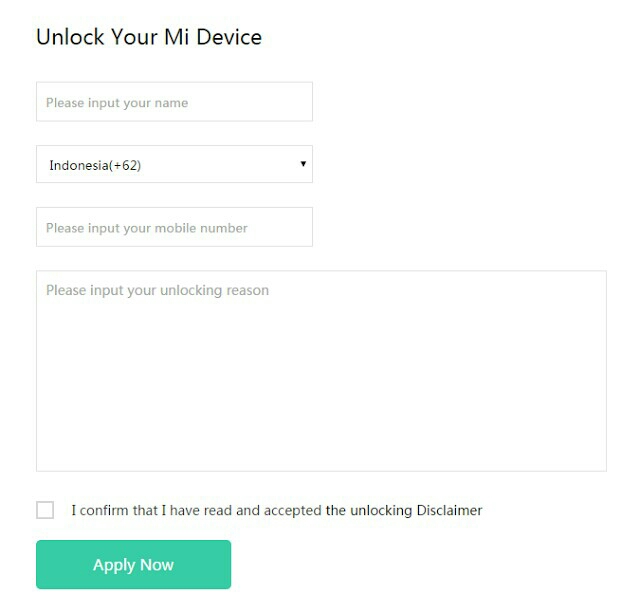
5. Selanjutnya kalian hanya perlu menunggu SMS saja lagi yang berisikan notifikasi approve unlock tersebut, dan untuk itu kalian harus menunggu SMS itu sampai mungkin bisa berhari-hari, jadi sabar saja.Jangka waktunya sampe 10 hari, tapi pengalaman ane cuma 2 jam wkwkwk
6. Jika SMS notifikasi Unlock sudah tiba. ikuti intsruksi yang ada pada SMS tersebut, penuhi semuanya dengan mendownload semua komponen yang di butuhkan.
7. Untuk versi Mi Flash bahasa inggrisnya download DISINI.
8. Setelah selesai jalankan aplikasi Mi Flash Unlocknya dengan "Run As Administrator".
9. Lalu selanjutnya, akan muncul halaman ketentuan, pada opsi ini pilih Accept saja, selanjutya Login dengan akun yang sudah kalian miliki.
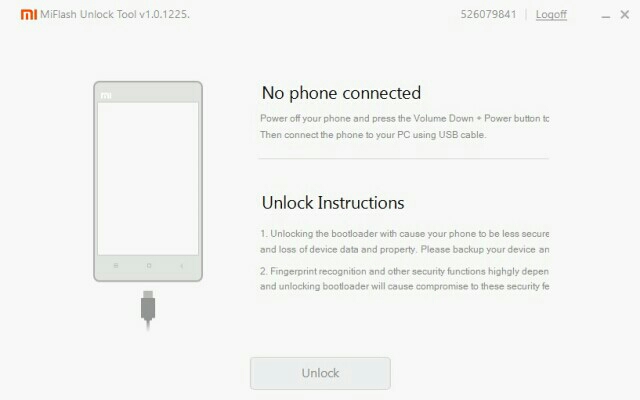
10. Langkah terakhir, silahkan koneksikan device Xiaomi Redmi 3S/Prime/3X kalian dalam keadaan Power Off ke PC dengan menekan berbarengan tombol Volume Down (-) dan Power ( Fastboot Mode), jika sudah terhubung dan terkoneksi dengan baik, selanjutnya tinggal tekan button "Unlock" dari jendela aplikasi Mi Flash Unlock yang muncul.
11. Tunggu Sampai proses selesai, lalu Reboot, Beres!
12. Jika unlock bootloader gagal pada angka 50% ada beberapa masalah berarti,,
Jika terdapat masalah, beberapa dapat diselesaikan dengan cara :
CARA 1.
1. Akun mi harus sudah terintegrasi dengan nomer telpon yang digunakan untuk UBL
2. Nomer telpon harus sudah diverifikasi di device Anda
3. Masuk ke Akun Mi > Mi Cloud > Aktifkan Fitur cari perangkat
4. Buka web http://i.mi.com terus gunakan fitur cari perangkat,pastikan lokasi Anda kedetksi
Jika masih bandel stuck di 50% coba cara dibawah
CARA 2
1. Kalian sudah melakukan request unlock dan sudah mendapat persetujuan approve untuk unlock bootloader dari SMS Xiaomi.
2. Mi Account yang di daftarkan untuk request unlock harus log-in pada device Xiaomi kalian.
3. Alat dan bahan untuk unlock bootloader sudah siap, seperti kabel USB, baterai smartphone terisi penuh dan juga terkoneksi ke Internet.
4. Backup data kalian sebelum melakukan cara di bawah ini.
5. Masuk pada aplikasi Settings>>Additional settings>Backup & reset>>Factory data reset>>Reset phone (kasus dalam MIUI 8)
6. Jika Mi Account sudah log-in dengan baik, selanjutnya kalian perlu masuk ke aplikasi settings lalu masuk ke Additional settings>>Developer options, pada tahap iniUSB Debugging dan OEM Unlocking harus di aktifkan.
7. Terakhir lakukan unlock bootloader
Insha Allah sukses 100%
Dengan demikian sudah selesai tutorial untuk Unlock Bootloader Xiaomi Redmi 3S/Prime/3X ini, meski demikian ada beberapa kendala yang sering terjadi seperti tidak bisa login pada aplikasi Mi Flash Unlocknya, dan untuk itu sebaiknya kalian lakukan proses login itu dengan koneksi private seperti memakai modem sendiri atau koneksi sendiri, tanpa harus ke warnet atau menggunakan PC perusahaan, ini hanya sebagai saran saja, dan yang penting pastikan koneksi internet, dan kabel USB kalian berfungsi dengan baik.Tutorial ini sudah kami coba dan berhasil dengan baik jadi jika kalian mengikuti semua prosedur yang sudah di sebutkan di atas maka di jamin tutorial ini akan berhasi secara 100%, selamat mencoba dan semoga berhasilx
Cara Pasang TWRP Redmi 3 , 3 Pro ,3 Prime By IA PHONE
Tutorial cara memasang TWRP di Redmi 3 , Redmi 3 Prime, atau Redmi 3 Pro.
Yang mana TWRP ini akan sangat Membantu kamu nantinya dalam hal Flash, Root, Xposed, Tweak, dll. TWP ada Custom Recovery yang cukup terkenal pada Android.
Dengan Sudah terpasang nya TWRP pada Redmi 3, Redmi 3 Prime, Redmi 3 pro kamu. Kamu akan sangat terbantu nantinya dalam hal Flashing, Rooting, Tweaking,Xposed, dll. Contoh ya, kamu bisa melakukan Flash ROM Redmi 3 tanpa PC, Nge Root Redmi 3 Tanpa PC, dll.
Bisa dibilang TWRP adalah hal yang sangat penting buat kamu yang sudah unlock bootloader. buat apa unlock bootloader kalau gk pasang TWRP? kalau sudah terpasang TWRP, kita bisa melakukan banyak hal tanpa PC. nyoba ROM Xiaomi.eu, MI Globe, Cyanogenmod, Lineage , RR, Mokee, dll. Menarik bukan?
Berikut Cara Pasang TWRP Redmi 3 , 3 Prime , 3 Pro
Persiapan :
- Download MiFlash.
- Download Minimal ADB dan Fastboot
- HP Redmi 3, Redmi 3 Pro, Redmi 3 Prime
- kabel USB
- PC Windows.
- Download TWRP Cofface
Langkah Langkah Pasang TWRP Redmi 3 , 3 Prime , 3 pro :
Loading...
- Instal MiFlash yang sudah kamu download tadi.
- Extract juga TWRP Cofface.
- Setelah MiFlash selesai di instal.Silahkan kamu instal juga Minimal ADB dan Fastboot.
- Kemudian Extract TWRP Cofface.
- Copy dan paste file hasil extract nya ke
Win 32bit : Drive C\program Files\minimal ADB dan Fasboot.
Win 64bit : Drive C\program Files(x86)\minimal ADB dan Fastboot. - Kemudian, jalankan Aplikasi Minimal ADB yang sudah kamu instal tadi.
- Pada Redmi 3 , Redmi 3 Pro, Redmi 3 prime mu aktifkanlah USB Debugging.
Berikut Cara mengaktifkan USB Debugging pada Xiaomi - Kemudian Hubungkan PC dengan Redmi 3 , 3 pro , 3 prime mu menggunakan Kabel USB. HP dalam keadaan menyala.
- Pada Command Window / CMD yang sudah terbuka tadi. ketikan
adb devices
- Kemudian cek di HP mu, harusnya ada muncul notifikasi. tekan saja Remember Choice / Ingat > Ok / Allow
- Lalu coba ketikan lagi
ADB Devices
- Sekarang, matikan Redmi 3 , REdmi 3 pro, Redmi3 Prime mu.
- Dalam keadan mati, silahkan tekan dan tahan Volume Down + Power.
- Maka Redmi 3, Redmi 3PRime, 3 Pro mu akan masuk ke Fastboot Mode.
- Silahkan ketikan pada Command Window / cmd
Fastboot Devices
- Pastikan kalau hp mu sudah terdeteksi.
Kalau ada tulisan Unauthorized, brrti gagal - Kemudian ketikan pada Command Window / Cmd > lalu enter
fastboot flash recovery twrp_rm3.img
- kalau sudah sukses. ketikan lagi
fastboot boot twrp_rm3.img
- Sekarang Hp mu akan masuk ke TWRP 🙂
- dan berarti kamu berhasil pasang twrp
- Untuk masuk ke TWRP lagi. caranya, matikan HP mu.
Dalam keadaan mati, tekan dan Tahan Volume Up + Volume Down + Power.
Atau Volume up + Power
Selesai 🙂 Itulah cara pasang TWRP Redmi 3, Redmi 3 Pro, redmi 3 Prime . Semoga bisa bermanfaat.
Cara Update Redmi 3 / 3 Pro (Ido) ke MIUI 9 Global
Persyaratan :
- Pastikan baterai Redmi 3 / 3 Pro dalam keadaan full charged atau minimal 50%;
- Telah memasang TWRP » [NON UBL] [UBL];
- Jangan lupa backup terlebih dahulu data-data penting smartphone kamu jaga-jaga kalau proses pengaktifan jaringan 4G mengalami kegagalan.
- ROM MIUI 9
- ROM Global Developer; atau
- ROM Global Stable » (atau gunakan ROM MIUI 9 sesuai keinginan kamu. Salin berkas ROM ke internal storage tanpa diekstrak)
- Patching Prefer LTE » [NON UBL] / [UBL] – 1 MB (untuk meng-unlock jaringan 4G LTE Redmi 3 / Pro MIUI 8/9. Pilih salah satu sesuai kondisi Redmi 3 Pro kamu apakah sudah UBL atau belum. Salin ke internal storage, jangan diekstrak) Credit link : http://en.miui.com/thread-533960-1-1.html;
- Anti-bootloop » no-verity-opt-encrypt-6.0.zip – 657 KB (Untuk mencegah bootloop, letakkan di Internal Storage tanpa di ekstrak);
- Matikan HP, tunggu hingga benar-benar mati;
- Nyalakan dengan menekan tombol Power + Vol Atas + Vol Bawah secara bersamaan hingga muncul logo MI;
- Setelah muncul logo MI, lepaskan hanya tombol Power saja sementara tombol Vol Up + Vol Down tetap ditekan sampai masuk ke TWRP;
- Lakukan Wipe jika melakukan perpindahan ROM (Developer ke Stable atau sebaliknya), kalau tidak, bisa langsung pilih Install;
- Pilih Wipe » Swipe to Factory Reset;
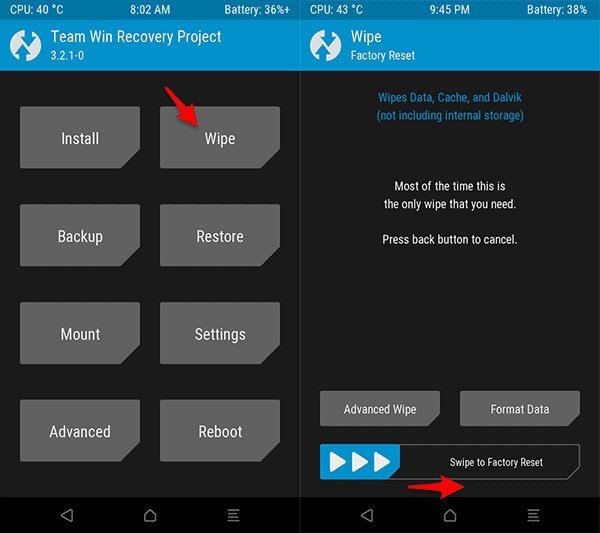
- Pilih Install;.. ketuk pada ROM MIUI 9 yang telah kamu salin ke Internal Storage tadi.
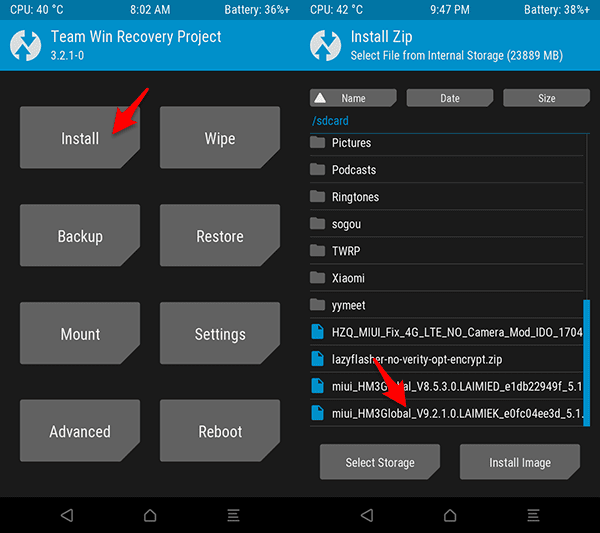
- Kemudian geser ke kanan pada “Swipe to confirm Flash”;
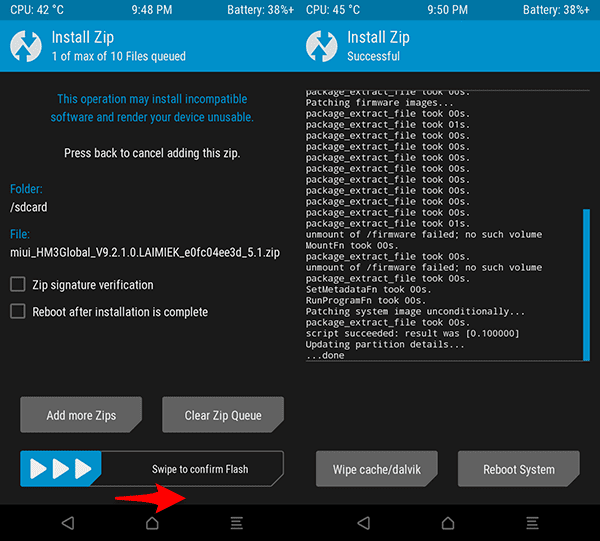
- Tunggu proses hingga selesai ditandai dengan “done..”
- Kembali ke halaman depan TWRP, pilih Install;.. dan pilih berkas lazyflasher-no-verity-opt-encrypt.zip untuk mencegah bootloop.
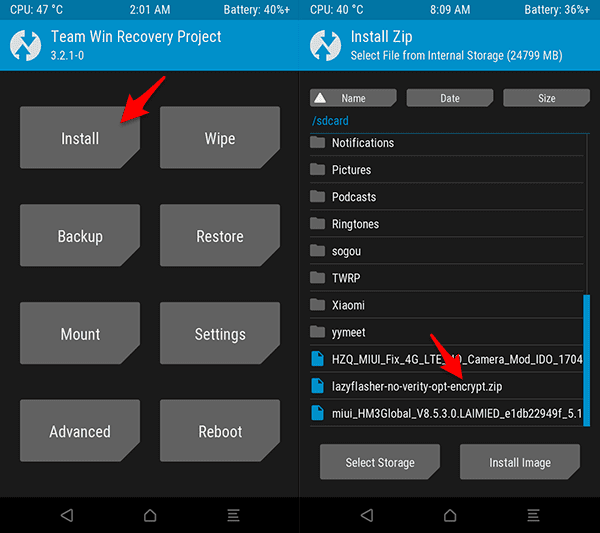
- Selanjutnya geser ke kanan pada “Swipe to confirm Flash”,
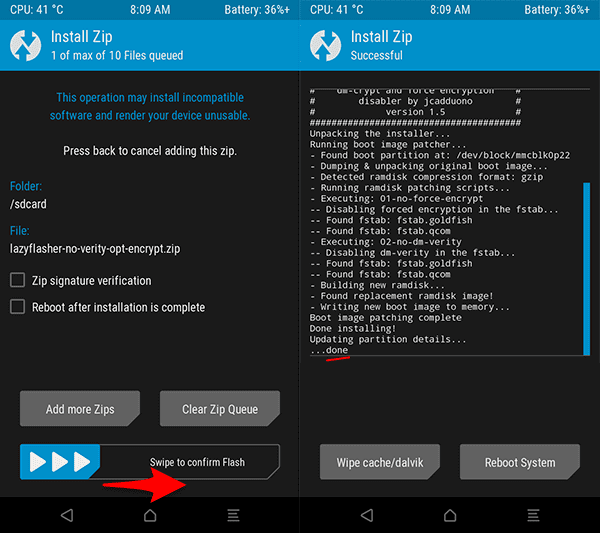
- Tunggu proses hingga selesai.
- Kembali lagi ke halaman depan TWRP dan pilih Install,.. dan ketuk pada berkas HZQ_MIUI_Fix_4G_LTE_NO _Camera_Mod_IDO_170417.zip.
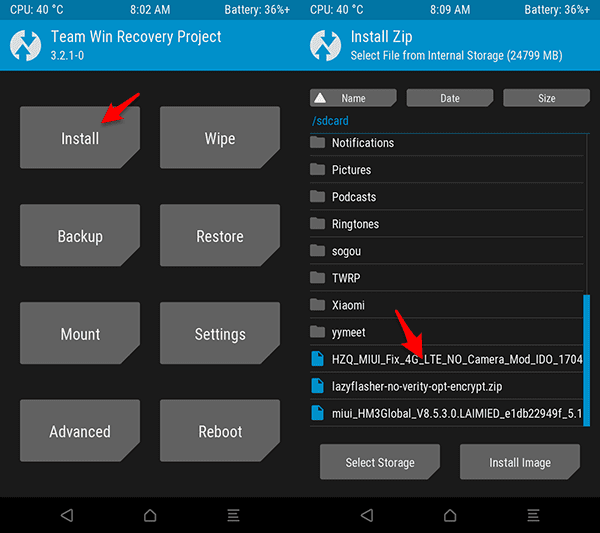
- Geser ke kanan pada “Swipe to confirm Flash”
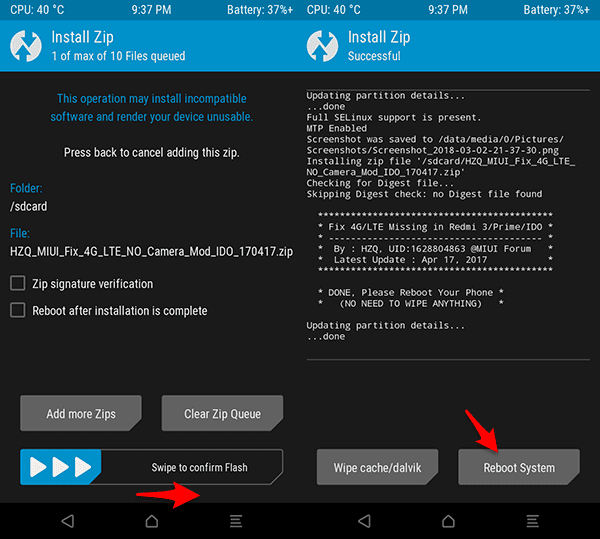
- Sampai tahap ini sudah boleh Reboot System.
Sekarang kamu berhasil mengupdate Redmi 3 / 3 Pro dan sinyal 4G aman, berikut hasilnya pada Redmi 3 Pro saya :
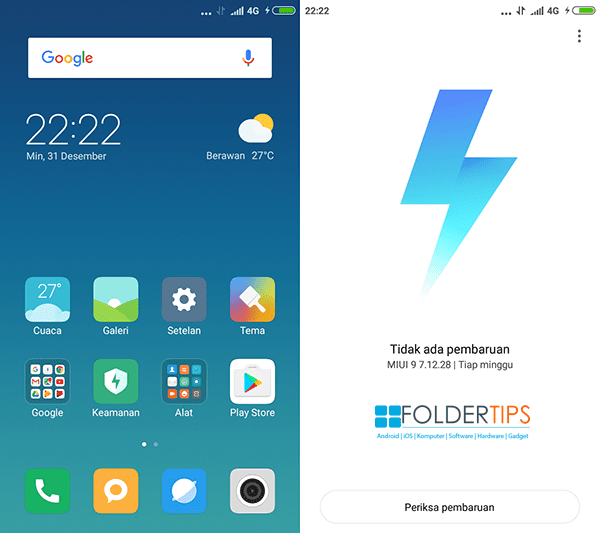
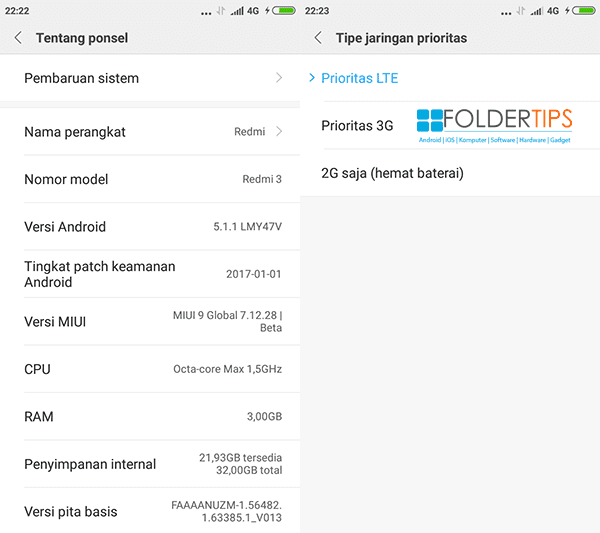
Catatan :
- Jika kedepannya ada update ROM kembali, silahkan unduh berkas ROM kemudian install melalui TWRP, jangan system update;
- Selanjutnya lakukan patching unlock 4G seperti langkah di atas agar jaringan 4G tidak hilang dan Redmi 3 Pro kamu tidak hardbrick (bagi pengguna NON UBL).
Perhatian !
- Bagi pengguna TWRP Non UBL, WAJIB melakukan FIG 4G Non UBL sebelum Reboot System, kalau tidak Redmi 3 / 3 Pro kamu bisa hardbrick..!
- Setiap selesai flashing ROM MIUI (bukan custom ROM), wajib install lazyflasher-no-verity-opt-encrypt.zip dan FIX 4G seperti langkah di atas, kalau tidak smartphone kamu bisa bootloop/hardbrick..!
Disclaimer :
Tutorial di atas saya tulis setelah saya berhasil melakukan uji coba pada Redmi 3 Pro saya dengan ROM Global 8.5.3.0. Namun dengan kondisi dan environment yang berbeda, bisa saja cara di atas tidak berhasil di perangkat Xiaomi kamu. Jadi kalau kamu ingin mengikuti cara di atas, kamu paham bahwa resiko gagal kamu tanggung sendiri.
Jika terjadi bootloop,
Langganan:
Komentar (Atom)



